3、新建一个图层,按Ctrl + Alt + Shift + E盖印图层,执行:滤镜 > 扭曲 > 波浪,参数设置如图3,确定后加上图层蒙版用黑色画笔把人物部分擦出来,效果如图4。
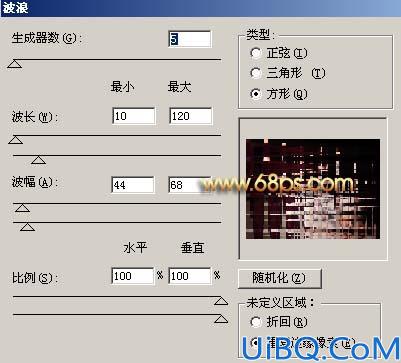
<图3>

<图4>
4、新建一个图层,盖印图层,把人物周围发白的地方用加深工具涂黑,效果如图5。

<图5>
3、新建一个图层,按Ctrl + Alt + Shift + E盖印图层,执行:滤镜 > 扭曲 > 波浪,参数设置如图3,确定后加上图层蒙版用黑色画笔把人物部分擦出来,效果如图4。
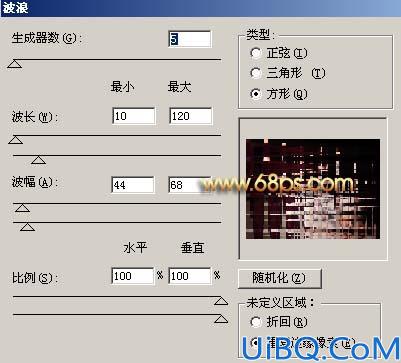

4、新建一个图层,盖印图层,把人物周围发白的地方用加深工具涂黑,效果如图5。

书生风格之把真人转手绘插画效果:下一篇
精彩评论